Самоучитель Skype. Бесплатная связь через Интернет
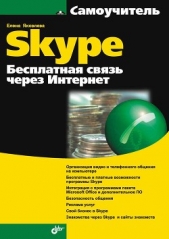
Самоучитель Skype. Бесплатная связь через Интернет читать книгу онлайн
Самоучитель поможет освоить программу Skype — лидера в области телефонных разговоров по Интернету — и присоединиться к многомиллионной армии ее обладателей. С позиции российского пользователя описаны основные вопросы, начиная от загрузки и инсталляции программы, заканчивая проведением телеконференций и мультичатов. Особое внимание уделено безопасности общения. Рассмотрены дополнительные сервисы Skype, как платные, так и бесплатные. Приведены способы оплаты услуг Skype, возможности по управлению собственным счетом в программе Skype. Показано, как заработать деньги с помощью сервиса Skype Prime Beta. Даны советы по способам общения в тематических чатах, рассмотрены особенности организации видеочатов. Приведен обзор сайтов знакомств, наиболее популярных на сегодняшний день.
Для широкого круга пользователей.
Внимание! Книга может содержать контент только для совершеннолетних. Для несовершеннолетних чтение данного контента СТРОГО ЗАПРЕЩЕНО! Если в книге присутствует наличие пропаганды ЛГБТ и другого, запрещенного контента - просьба написать на почту [email protected] для удаления материала
и нажмите кнопку Download now.
3. В диалоговом окне загрузки файла нажмите кнопку Сохранить. Укажите каталог для хранения файла.
4. По окончании загрузки будет выдано соответствующее сообщение. Если все сделано правильно, то в указанном v каталоге будет находиться пиктограмма приложения Skype Email.

5. Нажмите кнопку Открыть. В появившемся окне предупреждения системы безопасности (рис. 3.9) нажмите кнопку Выполнить.

Если вы хотите провести установку панели инструментов в другое время, достаточно дважды щелкнуть левой кнопкой мыши на пиктограмме Skype Email.
6. Появится диалоговое окно Мастера установки (рис. 3.10). Следуйте инструкциям Мастера установки.

7. Убедитесь, что программа Skype работает. Запустите почтовую программу Microsoft Outlook. Появится окно с предупреждающим сообщением о попытке использования Skype другой программой (Microsoft Outlook) (рис. 3.11).

Выберите переключатель Разрешить этой программе пользоваться Skype и нажмите кнопку OK.
8. В окне программы Microsoft Outlook должно появиться диалоговое окно настроек панели инструментов Skype (рис. 3.12).

9. После задания настроек панели Skype Toolbar for Outlook в диалоговом окне нажмите кнопку OK. Панель инструментов Skype Email в программе Microsoft Outlook показана на рис. 3.13.

С помощью панели инструментов Skype Email возможно:
□ звонить другим абонентам Skype и набирать номера телефонов прямо из электронных сообщений;
□ видеть сетевой статус своих контактов;
□ отправлять мгновенные сообщения в ответ на поступающую электронную почту;
□ добавить к вашей электронной подписи кнопку Skype, чтобы любой получатель ваших электронных писем мог легко и быстро вам позвонить;
□ послать сообщение на автоответчик;
□ положить деньги на счет с помощью сервиса PayPal.
Панель инструментов Skype Office
Теперь у вас есть возможность звонить и отправлять через Skype файлы, над которыми вы работаете в других программных приложениях. При помощи этой панели инструментов Skype сможет распознавать номера телефонов в открытых документах, набирать эти номера через SkypeOut или отправлять на них SMS.
Skype Office совместим с программами Microsoft Office версий 2000, XP, 2003 и 2007 для Windows. Для загрузки панели инструментов Skype Office перейдите на веб-страницу http://www.skype.com/download/skypeofficetoolbar/. Нажмите кнопку Download now.
На Рабочем столе появится пиктограмма установочного файла.

Установка панели инструментов Skype Office аналогична установке панели инструментов Skype Email.
С помощью панели инструментов Skype Office (рис. 3.14) возможно:
□ набирать телефонные номера и имена Skype из файлов, открытых в MS Word, Excel или PowerPoint;

□ видеть сетевой статус авторов открытых документов и общаться с ним через Skype;
□ отправлять файлы документов, электронных таблиц и презентаций, над которыми вы работате, другим абонентам Skype;
□ показывать телефонные номера, содержащиеся в документах, в качестве ссылок, которые можно набрать прямо из документа.
Настройки панели Skype Office устанавливаются в диалоговом окне, изображенном на рис. 3.15.

В диалоговом окне можно задать следующие параметры: Skype (Skype), Call (Звонок), Smart Tags (Всплывающие теги), Files (Файлы), About (Комментарий).
Более подробно об интеграции возможностей программ Skype и Microsoft Office написано в главе 8.
Дополнительные программы Extras for Skype
Помимо основной программы Skype, в свободном доступе находится большое количество дополнительных мини-программ, выполняющих разные удобные функции. Для их загрузки предназначен сервис Extras for Skype, объединяющий такие темы, как:
□ Voice Services — голосовые службы;
□ Productivity — программы для повышения производительности, переводные программы;
□ Games — игры;
□ Mac — приложения, совместимые с компьютерами Macintosh;
□ Business — инструменты, интегрируемые в деловое ПО;
□ Mushups — шуточные программы;
□ Linux — приложения для ОС Linux;
□ Expression — выбор способов общения через настройки чата, видео, голоса. Сюда входят видеоаватары и звуковые улыбки;
□ Web & Remote — программы служб удаленного доступа;
□ Collaboration — программы, помогающие работать с контактами Skype;
□ Miscellaneous — программы, повышающие функциональность Skype;
□ Community — интернет-сообщества по различным интересам (в том числе знакомства) с поддержкой Skype.
Все категории сервиса Extras for Skype находятся на веб-странице https://extras.skype.com/categories/all/good. Перемещайтесь по ссылкам-названиям категорий и вы найдете нужную программу.
Установка программы Skype для ОС Windows Vista на ноутбук
Установка программы Skype на ноутбук ничем не отличается от установки на настольный компьютер. Рассмотрим пример установки программы Skype для операционной системы Windows Vista Home Premium.
Вам понадобится установочный файл SkypeSetup.exe для операционной системы Windows 2000, XP или Vista. Более подробно о загрузке этого файла написано в разделе «Установка программы Skype для ОС Windows» данной главы.
Выполните следующие действия:
1. Запустите файл SkypeSetup.exe, имеющий пиктограмму, двойным щелчком мыши.

2. Если Контроль учетных записей операционной системы попросит разрешения на установку, нажмите кнопку Продолжить в соответствующем окне.
3. В открывшемся диалоговом окне мастера установки (рис. 3.16) убедитесь, что в раскрывающемся списке языков для общения выбран русский язык, затем нажмите кнопку Настройки.

4. В новом диалоговом окне (рис. 3.17) установите соответствующие флажки. Затем внизу установите флажок Да, я прочитал и принимаю ЛСКП и Утверждение о Конфиденциальности Skype, тем самым согласившись с правилами лицензионного соглашения. При этом кнопка Установить станет доступной, нажмите ее.

5. Появится окно с предложением установить панель инструментов Google (рис. 3.18). Это реклама поисковой системы Google, поэтому, чтобы не устанавливать панель инструментов, сбросьте флажок Установить бесплатно Панель инструментов Google. Нажмите кнопку Дальше.

6. Установка программы может занять некоторое время, об этом свидетельствует индикационное окно (рис. 3.19).

7. После завершения процесса установки появится окно (рис. 3.20) с благодарностью и сообщением о том, что для браузера Internet Explorer установлена специальная надстройка Skype для звонков прямо со страниц веб-сайта (надстройка должна быть выбрана для установки в диалоговом окне Настройки). Нажмите кнопку Завершить.


























